Win7删除打印机后刷新又出现怎么办?Win7打印机删除不掉解决方法
更新日期:2023-09-01 18:39:22
来源:投稿
手机扫码继续观看

在win7系统下,如果想要把安装的打印机删除,用户通常会在设备和打印机里删除打印机图标,但是一些用户反馈,用户在删除了打印机之后,只要一刷新打印机又会重新出现,感觉是删除不了,那么遇到这样的问题时如何解决呢,下面小编分享一下具体的解决方法。
win7打印机删除不掉解决方法
1、进入桌面后,按下“Win + R”组合键打开运行窗口,在运行中输入“spool”并点击确定;
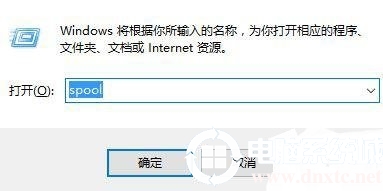
2、之后会进入路径为“C:\Windows\System32\spool”的文件夹中,如图所示;
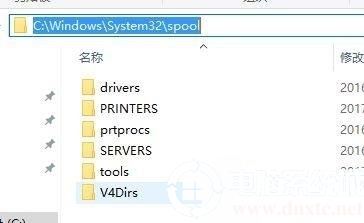
3、在spool文件夹中找到一个PRINTERS的文件夹,双击打开;
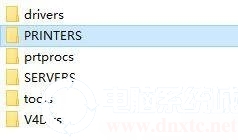
4、删除PRINTERS文件夹内的所有内容,不能删除的话需要先停止打印机的后台服务;
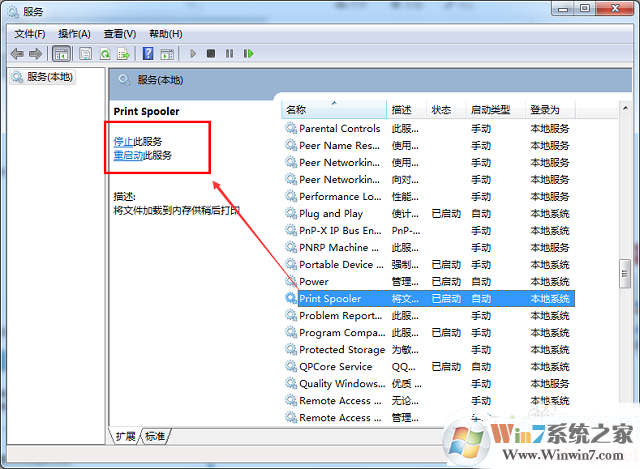
5、删除后重新打“设备和打印机”,将打印机删除再刷新一下,发现删除后的打印机就不会重新出现了。
如果遇到win7系统下打印机删除不了的朋友可以参考一下小编提供的方法哦。
该文章是否有帮助到您?
常见问题
- monterey12.1正式版无法检测更新详情0次
- zui13更新计划详细介绍0次
- 优麒麟u盘安装详细教程0次
- 优麒麟和银河麒麟区别详细介绍0次
- monterey屏幕镜像使用教程0次
- monterey关闭sip教程0次
- 优麒麟操作系统详细评测0次
- monterey支持多设备互动吗详情0次
- 优麒麟中文设置教程0次
- monterey和bigsur区别详细介绍0次
系统下载排行
周
月
其他人正在下载
更多
安卓下载
更多
手机上观看
![]() 扫码手机上观看
扫码手机上观看
下一个:
U盘重装视频












